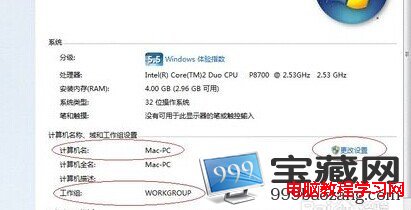win7系统打印机共享怎么设置
- 时间:2015年04月02日 17:29:26 来源:魔法猪系统重装大师官网 人气:2520
办公室里面经常要使用到打印机,那么如果打印机有限是,怎么设置共享呢?win7设置打印机共享,下面我们看下win7共享打印机如何设置。
1、取消并禁用Guest账户,因他人访问安装有打印机的电脑都是以guest账户进行的。点击【开始】按钮,在【计算机】上右键,选择【管理】,如下图所示:
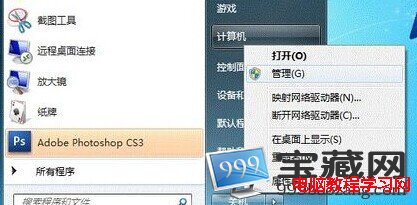
2、在【计算机管理】中找到【Guest】用户,如下图所示:

3、双击【Guest】,打开【Guest属性】窗口,确保【账户已禁用】选项没有被勾选,如下图所示:
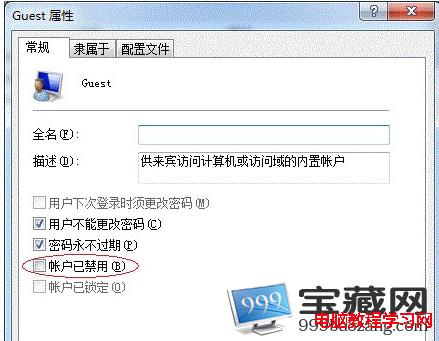
4、接下来是共享打印机了。点击【开始】按钮,选择【设备和打印机】,如下图所示:
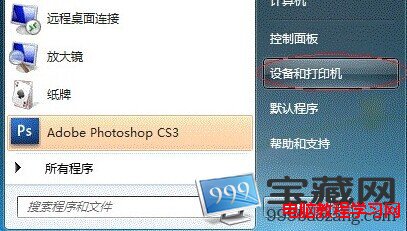
5、找到需共享打印机,在该打印机上右击,选择【打印机属性】,如下图所示:

6、切换到【共享】选项卡,勾选【共享这台打印机】,设置打印机的特定共享名,如下图所示:
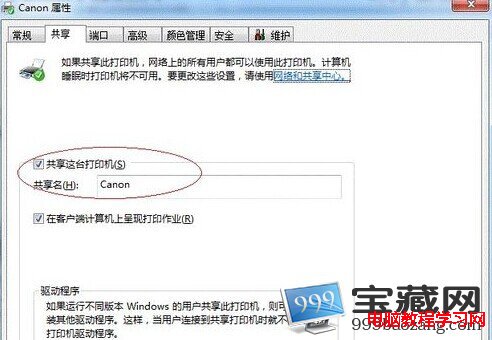
7、紧接下来要进行高级共享设置了, 右击选择,网络连接图标,选择网络和共享中心,如下图所示:

8、保存当前的网络类型,接着选择家庭组和共享选项,如下图所示:
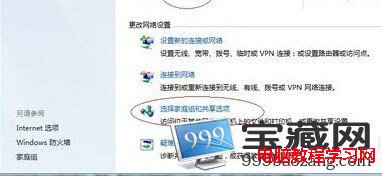
9、接着单击【更改高级共享设置】,如下图所示:
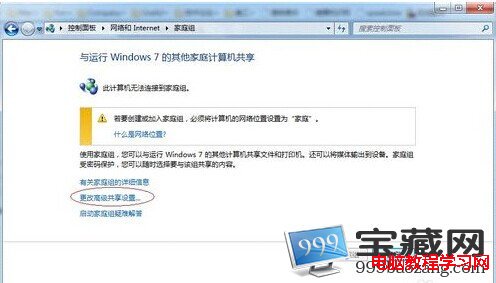
10、如果是家庭或工作网络,选项高级共享设置的具体设置可参考下图,其中的关键选项已经用红圈标示,设置完成后不要忘记保存修改
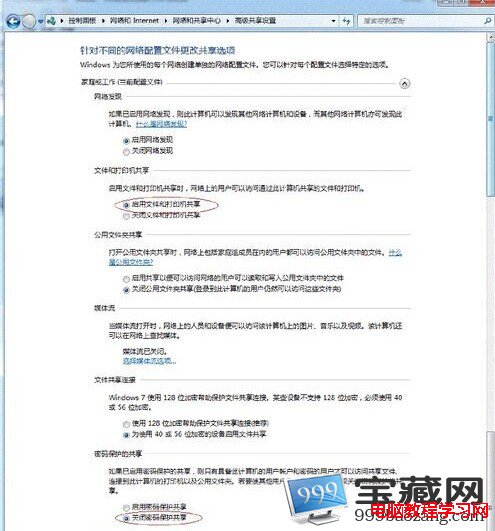
11、注意:如果是公共网络,具体设置和上面的情况类似,但相应地应该设置【公共】下面的选项,而不是【家庭或工作】下面的,如下图所示:
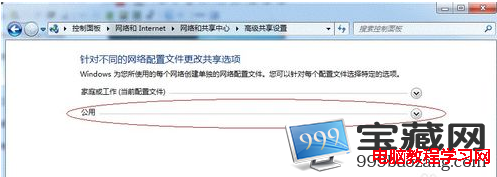
12、设置工作组:在添加目标打印机之前,首先要确定局域网内的计算机是否都处于一个工作组,具体操作如下步骤所示:
点击【开始】按钮,在【计算机】上右键,选择【属性】,如下图所示:
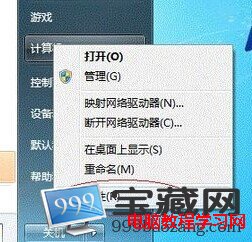
13、在弹出的窗口中找到工作组,如果计算机的工作组设置不一致,请点击【更改设置】;如果一致可以直接退出,跳到第十五步。
注意:请记住【计算机名】,后面的设置会用到